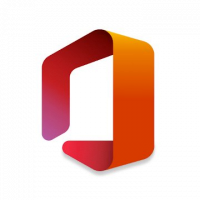Kinnitage e-posti kaust Windows 10 menüüsse Start
Windows 10 sisaldab uut lihtsat rakendust Mail, mis võimaldab teil saata ja vastu võtta e-kirju mitmelt kontolt. See võimaldab meilirakenduses olevate kontode üksikuid kaustu kinnitada menüüsse Start, nii et pääsete neile otse ühe klõpsuga juurde.

Windows 10-ga on kaasas universaalne rakendus "Mail". Rakendus on mõeldud Windows 10 kasutajatele põhiliste meilifunktsioonide pakkumiseks. See toetab mitut kontot, sisaldab eelseadistatud sätteid populaarsete teenuste kiireks meilikontode lisamiseks ning sisaldab kõiki olulisi funktsioone e-kirjade lugemiseks, saatmiseks ja vastuvõtmiseks.
Reklaam
Näpunäide. Windows 10 rakenduse Mail üks funktsioone on rakenduse taustpildi kohandamise võimalus. Vaadake järgmist artiklit:
Muutke Windows 10 meilirakenduse taust kohandatud värviks
Meilikaustadele kiiremaks juurdepääsuks saate need kinnitada menüüsse Start. See loob a plaat valitud kausta jaoks. See kuvab viimased sõnumid kinnitatud konto sisendkausta kaustast.
Meilikausta kinnitamiseks Windows 10 menüüsse Start, tehke järgmist.
- Avage rakendus Mail. Selle leiate menüüst Start. Näpunäide. Säästke oma aega ja kasutage tähestikuline navigeerimine, et kiiresti rakendusse Mail pääseda.
- Rakenduse Mail paremklõpsake vasakus servas soovitud kaustal.
- Teise võimalusena klõpsake nuppu Rohkem üksus, et näha kõiki teie meilikonto jaoks saadaolevaid kaustu. Paremklõpsake kaustade loendis kaustal, mille soovite kinnitada.

- Valige Kinnita algusesse kontekstimenüüst.

- Kinnitage toiming.

- Korrake neid samme iga kausta puhul, mille soovite kinnitada.
Vaikimisi luuakse paan keskmise suurusega.

Suure või väikese suuruse muutmiseks paremklõpsake sellel. Samuti saate reaalajas paani valiku keelata, kui te ei ole rahul oma meilikonto hiljutiste sõnumite nägemisega menüüs Start.

Lõpuks saate kinnitatud meilikausta igal hetkel vabastada, paremklõpsates kellaajal Start-menüüs ja valides kontekstimenüü käsu "Unpin from Start".
See on kõik.
Seotud artiklid.
- Vahetuste tiheduse muutmine Windows 10 meilirakenduses
- Keela järgmise üksuse automaatne avamine Windows 10 meilis
- Keelake Windows 10 Mailis märgistamine loetuks
- Kuidas keelata Windows 10 meilis sõnumite rühmitamine